Cómo cambiar el tamaño de una imagen en gimp en la pi de frambuesa
Una de las cosas más útiles que usted puede aprender a hacer en su Raspberry Pi es cambiar el tamaño de una imagen. Todas las imágenes de ordenador están formados por píxeles, que son pequeños puntos de color. Varias cámaras producen imágenes que son 4272 píxeles de ancho y 2848 píxeles de alto. Imágenes de alta calidad, como que son excelentes para la impresión de fotos, pero si lo que desea es utilizar las imágenes en la pantalla, la calidad tiene un precio.
Ese nivel de detalle requiere un tamaño de archivo grande, y archivos de gran tamaño puede ralentizar considerablemente el Raspberry Pi. A menudo, se puede utilizar una imagen de calidad inferior sin afectar notablemente el resultado final, asumiendo que su resultado final solamente se visualizará en la pantalla.
He aquí cómo usted puede cambiar el tamaño de una imagen con GIMP:
Haga clic para abrir el menú Imagen en la parte superior de la pantalla y haga clic en Escala de Imagen.
Se abre una ventana.
En el cuadro Ancho, escriba el ancho que desea que su imagen final para estar en píxeles. Pulse Aceptar cuando haya terminado de introducir su anchura.
Si quisieras poner un broche de vacaciones en su sitio web, es probable que no quiere que sea más de 500 píxeles de ancho. Cualquier cosa más grande que puede ser difícil de encajar en un diseño de página web y puede tomar mucho tiempo para los visitantes para descargar. Si su pantalla sólo aparece 1024 píxeles de ancho, es probable que no se desea utilizar una imagen mucho más grande de 800 píxeles de ancho.
Cuando se introduce un nuevo valor para la anchura, la altura se actualiza automáticamente, por lo que la imagen permanece en la proporción y no se convierta estirada. También puede introducir un valor para la altura y el ancho de haber calculado automáticamente. Si usted quiere ser capaz de ajustar la anchura y la altura de forma independiente, haga clic en la cadena a la derecha de sus cajas para romperlo.
Alternativamente, en lugar de utilizar los valores absolutos para el ancho y alto, se puede cambiar el tamaño de la imagen a un determinado porcentaje. Haga clic en el cuadro de lista desplegable Unidades (dice píxeles) y seleccione Porcentaje.
Los valores de la anchura y la caja Altura serán entonces porcentajes. Por ejemplo, introduzca 50% para reducir el tamaño de la imagen a la mitad. El tamaño de la imagen en píxeles se muestra en el cuadro Altura.
Cuando haya definido su tamaño, haga clic en el botón Escala.
En la parte inferior de la pantalla, debajo del panel de imagen, se puede ver algo de información sobre el archivo, incluyendo el nivel de zoom actual, que es la cantidad que la imagen ha sido ampliada o reducida para que usted mire. Si establece esta al 100%, se puede tener una idea de cuánto detalle es en la imagen ahora, y es más fácil de editar también.
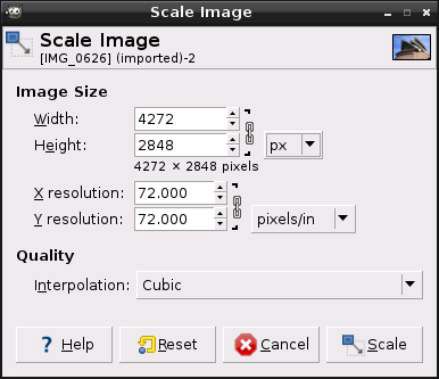
Cambiar el tamaño de una imagen reduce su calidad. Esto sería notable si se trató de crear una impresión de alta calidad de la misma tarde. No sobrescribir la imagen existente con una versión redimensionada. En su lugar, guardar la imagen redimensionada eligiendo Guardar como en el menú Archivo en la parte superior de la pantalla y que le da un nombre de archivo diferente.





